Wir neigen dazu, viele Screenshots zu machen, da dies eine ziemlich praktische Möglichkeit ist, etwas von Ihrem Computer oder Smartphone aus zu teilen. Die Möglichkeit, einen Screenshot zu erstellen, ist heutzutage auf fast allen Betriebssystemplattformen verfügbar, und Windows ist keine Ausnahme. Es gibt verschiedene native Befehle wie Win + PrtScn, Alt + PrtScn usw., mit denen Sie problemlos Screenshots auf einem PC erstellen können. Wenn Sie Windows noch nicht kennen, müssen Sie sich gefragt haben, wohin die Screenshots führen. Nun, die unter Windows aufgenommenen Screenshots werden im Ordner "Bilder" gespeichert. Dies ist der offensichtliche Speicherort. Was ist jedoch, wenn Sie den Ordner "Bilder" nicht mit Screenshots überladen möchten?.
Die gute Nachricht ist, dass Sie den Screenshot-Ordner in Windows 10, 8.1 oder 8 ganz einfach ändern können. Also ohne weiteres, Gehen Sie wie folgt vor, um den Speicherort des Screenshots in Windows 10 zu ändern:
Hinweis: Wir haben diese Methode auf einem Windows 10-PC verwendet, sie sollte jedoch auf Systemen mit Windows 8 und 8.1 einwandfrei funktionieren.
1. Erstens nur Erstellen Sie einen Ordner an dem Ort, an dem Sie Ihre Screenshots in Zukunft speichern möchten.
2. Dann gehen Sie zum Bilderordner auf Ihrem PC und öffnen Sie die “Screenshots" Mappe. Klicken Sie hier mit der rechten Maustaste auf eine leere Stelle und klicken Sie auf „Eigenschaften„.
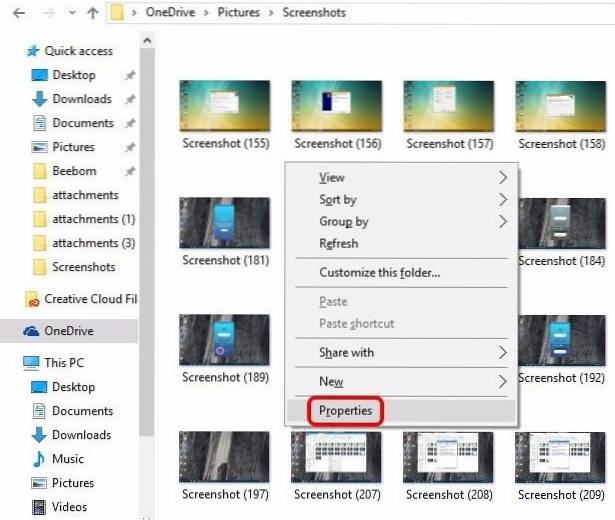
3. In dem "Screenshot-Eigenschaften"Dialogfeld, gehen Sie zu"OrtRegisterkarte. Klicken Sie hier auf die “Bewegung" Taste.
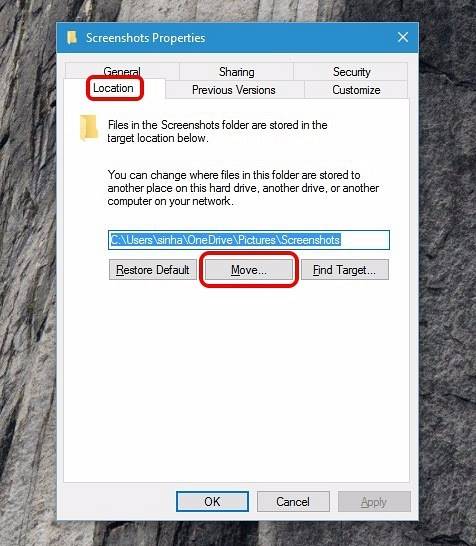
4. Dann, Wählen Sie den Ordner aus, den Sie erstellt haben um deine Screenshots zu speichern. Wenn Sie fertig sind, klicken Sie auf "OK"..
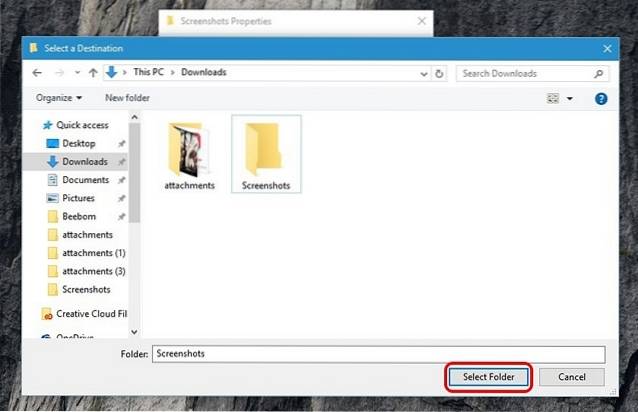
5. Einmal getan, Windows fordert Sie auf, Dateien zu verschieben vom älteren Screenshot-Ordner zum neuen. Klicken Sie auf "Ja", wenn Sie die älteren Screenshots möchten.
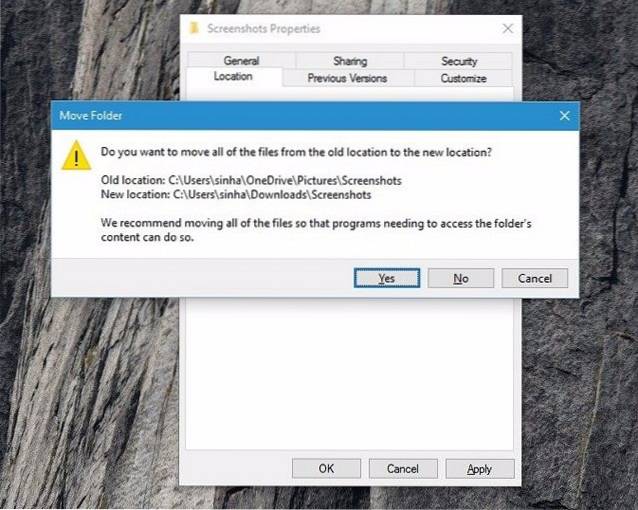
6. Jetzt werden die Screenshots, die Sie machen, an dem neuen Screenshot-Speicherort gespeichert, den Sie gerade eingerichtet haben. Sie können den Standardspeicherort jederzeit über „Standardeinstellungen wiederherstellen" Möglichkeit.
SIEHE AUCH: So ändern Sie den Standard-Screenshot-Speicherort auf dem Mac
Ändern Sie den Screenshot-Ordner mit Leichtigkeit
Das war einfach, oder? Dies waren einige einfache Schritte, um den Speicherort des Screenshots in Windows zu ändern. Sie können jetzt sicherstellen, dass der Ordner "Screenshots" Ihren Ordner "Bilder" nicht überfüllt. Die Schritte sind ziemlich einfach, aber wenn Sie auf Straßensperren stoßen, lassen Sie es uns im Kommentarbereich wissen und wir helfen Ihnen gerne weiter.
 Gadgetshowto
Gadgetshowto


![5050 Jahre in 150 Sekunden [Video]](https://gadgetshowto.com/storage/img/images_1/5050-years-in-150-seconds-[video].jpg)
